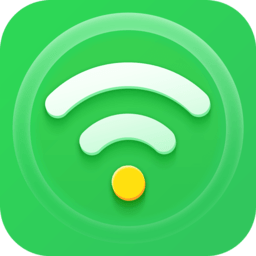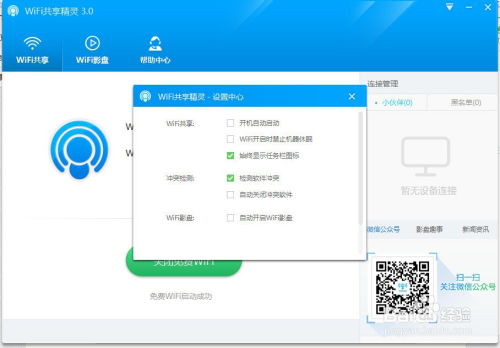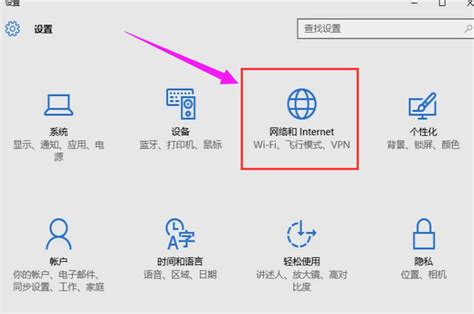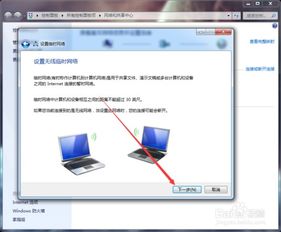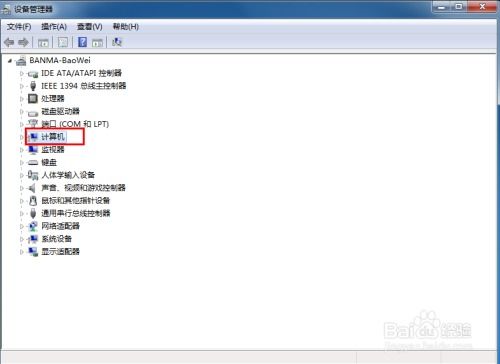笔记本如何设置WiFi共享?

在现代生活中,WiFi已成为我们连接互联网的重要工具。无论是家庭娱乐、学习办公,还是外出旅行,稳定的WiFi连接都是必不可少的。而你知道吗?你的笔记本不仅可以连接到WiFi,还能将其变成一个WiFi热点,与其他设备共享网络连接。这一功能对于在没有无线路由器或者想临时分享网络给其他设备的用户来说,简直是一大福音。接下来,我们就来详细讲解一下如何在笔记本上设置WiFi共享,让你轻松变身网络达人!

首先,我们需要明确的是,不同的操作系统在设置WiFi共享时,步骤和细节会有所不同。目前主流的操作系统有Windows和macOS,因此我们将分别从这两个方面来讲解。

Windows系统下的WiFi共享设置
第一步:进入网络和共享中心
在Windows系统中,第一步是打开“网络和共享中心”。你可以通过点击任务栏右下角的网络图标,然后在弹出的菜单中选择“打开网络和共享中心”来进入。如果你找不到这个选项,也可以通过开始菜单搜索“网络和共享中心”来快速定位。
第二步:更改适配器设置
进入网络和共享中心后,你会看到一个名为“更改适配器设置”的链接,点击它。这一步将打开一个新的窗口,里面显示了你当前笔记本上所有的网络连接,包括有线网络、无线网络以及蓝牙连接等。
第三步:找到你的网络适配器
在适配器设置窗口中,你需要找到你的无线网络适配器。通常,它会有一个无线图标(类似WiFi信号)作为标识。如果你的笔记本同时连接了有线网络和无线网络,请确保你要共享的是有线网络的互联网连接,而不是无线网络本身。
第四步:设置Internet连接共享
找到你的网络适配器后,右键点击它,选择“属性”。在弹出的属性窗口中,找到“共享”选项卡,点击进入。在共享选项卡中,你会看到一个名为“允许其他网络用户通过此计算机的Internet连接来连接”的选项,勾选它。然后,在下方的“家庭网络连接”下拉菜单中,选择你希望共享网络的无线网络适配器。
第五步:启用WiFi热点
完成上述设置后,你的笔记本应该已经具备了共享网络的能力。但是,为了方便其他设备连接,我们还需要启用一个WiFi热点。在Windows 10及更高版本中,你可以通过点击任务栏右下角的网络图标,然后选择“移动热点”来快速启用WiFi热点。在这里,你可以设置热点的名称(SSID)和密码,以便其他设备连接。
注意事项:
1. 防火墙设置:有时候,防火墙可能会阻止你的网络共享功能。如果遇到连接问题,请检查防火墙设置,确保允许网络共享相关的流量通过。
2. 更新驱动程序:如果你的网络适配器驱动程序过旧,可能会导致网络共享功能不稳定。因此,建议定期检查并更新你的驱动程序。
3. 网络稳定性:共享网络可能会对你的笔记本性能产生一定影响,特别是在连接设备较多或进行大量数据传输时。因此,请确保你的笔记本性能足够强大,以应对这种额外的负载。
macOS系统下的WiFi共享设置
第一步:打开系统偏好设置
在macOS系统中,你首先需要打开“系统偏好设置”。你可以通过点击屏幕左上角的苹果图标,然后在弹出的菜单中选择“系统偏好设置”来进入。
第二步:进入共享设置
在系统偏好设置窗口中,找到并点击“共享”图标。这一步将打开一个新的窗口,里面包含了各种共享服务的设置选项。
第三步:启用互联网共享
在共享窗口中,找到“互联网共享”选项,并勾选它。然后,在右侧的网络连接列表中,选择你希望共享的网络连接(通常是有线网络连接),以及你希望用作WiFi热点的网络连接(通常是无线网络连接)。
第四步:设置WiFi热点
启用互联网共享后,你需要设置WiFi热点的名称(SSID)和密码。这些设置可以在“Wi-Fi选项”中找到。点击“Wi-Fi选项”后,你会看到一个新的窗口,允许你自定义WiFi热点的名称和密码。设置完成后,点击“好”按钮保存设置。
第五步:启动互联网共享
完成上述设置后,回到共享窗口,确保“互联网共享”选项已经被勾选。然后,点击窗口左下角的“启动”按钮,你的笔记本就会开始广播WiFi热点了。
注意事项:
1. 权限问题:在某些情况下,你可能需要管理员权限才能启用互联网共享。如果遇到权限提示,请输入你的管理员密码以继续。
2. 网络冲突:如果你的笔记本上已经连接了其他WiFi网络,在启用互联网共享时可能会发生冲突。因此,请确保你的笔记本没有连接到任何WiFi网络,或者至少不是你要共享的WiFi网络。
3. 电源管理:在共享网络时,你的笔记本需要保持开启状态。如果你希望在使用电池供电时也能共享网络,请确保你的电池电量足够充足,或者连接到电源适配器。
结语
通过以上的步骤,你就可以轻松地在笔记本上设置WiFi共享了。无论是Windows系统还是macOS系统,只要按照上述步骤操作,你就能将你的笔记本变成一个功能强大的WiFi热点,与其他设备共享网络连接。无论是在家中、办公室还是旅途中,这一功能都能为你带来极大的便利。
当然,除了以上介绍的步骤外,还有一些高级的设置和技巧可以帮助你更好地管理你的WiFi热点。比如,你可以设置热点的访问控制列表(ACL),限制特定设备连接;或者通过修改DNS设置来优化网络连接速度等。如果你对这些高级功能感兴趣,可以进一步查阅相关资料或寻求专业人士的帮助。
总之,掌握笔记本设置WiFi共享的方法,将让你在享受互联网便利的同时,也能为身边的人提供帮助和支持。快来试试吧!
- 上一篇: 轻松学会!无需手机验证,免费申请多个QQ号的方法
- 下一篇: Win7无线网络连接消失怎么办?
-
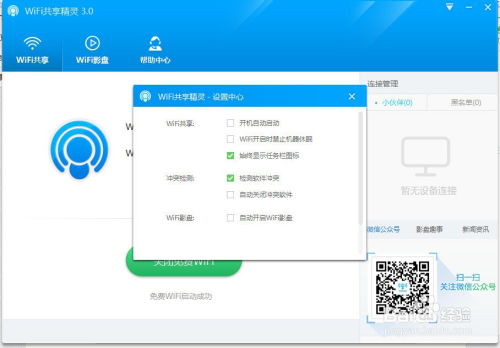 笔记本轻松设置WiFi共享教程资讯攻略11-25
笔记本轻松设置WiFi共享教程资讯攻略11-25 -
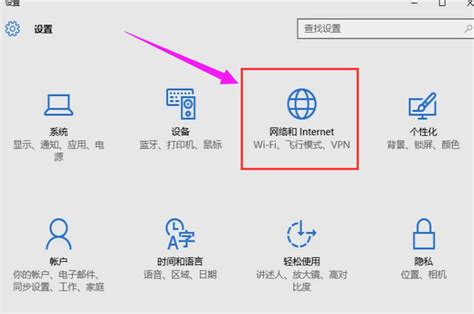 如何设置笔记本电脑作为WiFi热点进行共享?资讯攻略10-25
如何设置笔记本电脑作为WiFi热点进行共享?资讯攻略10-25 -
 轻松学会:用笔记本设置WiFi热点的方法资讯攻略10-26
轻松学会:用笔记本设置WiFi热点的方法资讯攻略10-26 -
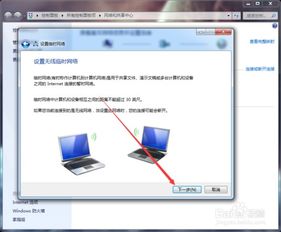 Win7系统轻松设置,共享无线WiFi不求人资讯攻略12-02
Win7系统轻松设置,共享无线WiFi不求人资讯攻略12-02 -
 笔记本设置WiFi热点教程资讯攻略11-03
笔记本设置WiFi热点教程资讯攻略11-03 -
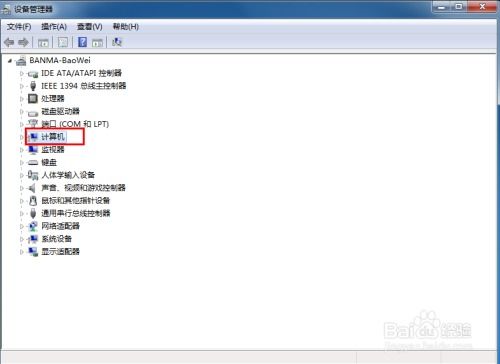 WiFi共享精灵无法使用:详细解决方案资讯攻略12-01
WiFi共享精灵无法使用:详细解决方案资讯攻略12-01